- מְחַבֵּר Abigail Brown [email protected].
- Public 2023-12-17 06:48.
- שונה לאחרונה 2025-01-24 12:10.
שחזור קבצים Puran היא תוכנית חינמית לשחזור קבצים. אם אתה צריך לשחזר קבצים שאבדו או שנמחקו, שחזור קבצים של Puran הוא פתרון מצוין שכן סריקות הדיסק מהירות והתוכנית קלה ללמידה.
אפשרות Tree View בשחזור קבצים של Puran היא דרך סופר קלה לנווט בין הקבצים שנמחקו ולמצוא את הקבצים המדויקים שברצונך לשחזר.
המשך לקרוא למידע נוסף על שחזור קבצים של Puran או ראה כיצד לשחזר קבצים שנמחקו לקבלת הדרכה מלאה על שחזור קבצים שמחקת בטעות.
עוד על שחזור קבצים של Puran
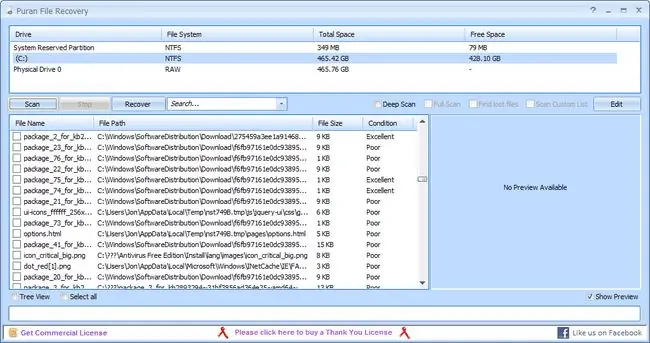
- Puran File Recovery מחפש יותר מ-50 סוגי קבצים כדי למצוא קבצים שנמחקו.
- סנן תוצאות קבצים שנמחקו כדי לראות תמונות, מוזיקה, מסמכים, סרטונים או קבצים דחוסים בלבד.
- ניתן לצפות בקבצים בתצוגת רשימה או בתצוגת עץ ולצפות בתצוגה מקדימה לפני השחזור.
- יכול לשחזר קבצים שנמחקו למקום שבו הם היו המקוריים.
- סרוק את מערכות הקבצים FAT12/16/32 ו-NTFS.
יתרונות
- עובד עם כל מערכת הפעלה עדכנית של Windows
- ראה בקלות את מצב הקובץ וגודלו ליד כל קובץ שנמחק
- גרסאות ניידות זמינות הן לגרסאות 32 סיביות והן לגרסאות 64 סיביות של Windows
- ניתן לסקור את התוצאות בתצוגת עץ לחיפוש קל יותר
- קובץ הורדה קטן
חסרונות
- חינם לשימוש ביתי בלבד (לא מסחרי)
- זמן רב מאז העדכון האחרון (2016)
מחשבות על שחזור קבצים של Puran
שחזור קבצים של Puran עשה עבודה מצוינת בשחזור קבצים שאבדו בזמן שהשתמשנו בתוכנית. הנה מבט על איך לסרוק כוננים קשיחים לאיתור קבצים שנמחקו עם Puran ומה לעשות כשצריך לשחזר אותם.
כדי להתחיל לשחזר קבצים שנמחקו, בקר בקישור ההורדה בתחתית עמוד זה. לחץ על הלחצן הירוק Download מימין לדף כדי להוריד את הגרסה העדכנית ביותר של Puran File Recovery.
הפעל את קובץ ההתקנה בשם PuranFileRecoverySetup.exe כדי להתחיל בתהליך ההתקנה. לא מתבקשים להתקין תוכניות או סרגלי כלים נוספים, וזה פנטסטי.
לאחר ההתקנה, הפעל את התוכנית מתפריט ההתחלה או מקיצור דרך שולחן העבודה. תתבקש לבחור את השפה שלך בכל פעם שתפעיל את התוכנית אלא אם כן תסמן את התיבה שאומרת אל תציג את החלון הזה שוב.
כדי לסרוק קבצים שנמחקו, בחר כונן מהרשימה שלמעלה. בדרך כלל תבחר את כונן המערכת, בדרך כלל C. לפני שתמשיך, יש לך אפשרות לאפשרויות סריקה נוספות כמו סריקה עמוקה וסריקה מלאה. אפשרויות אלה סורקות את הכונן בייט אחר בייט (שלוקח יותר זמן להשלמתו) כדי למצוא אפילו יותר קבצים שנמחקו מסריקה רגילה.
ללא קשר לאפשרויות נוספות שתבחר, בחר כל כונן ולאחר מכן לחץ על הלחצן Scan כדי להתחיל.
כשהסריקה תושלם, הצב סימון ליד כל פריט שברצונך לשחזר. שימו לב לתנאי מימין לכל ערך. אם המצב רשום כמצוין, סביר להניח שתוכל לשחזר את הקובץ ללא אובדן איכות או נתונים. עם זאת, ייתכן שמצב גרוע לא ישחזר את הקובץ כפי שהיה במצבו המקורי (או בכלל).
לאחר מכן לחץ על הלחצן Recover כדי להחליט כיצד לשחזר את הקבצים. האפשרות הראשונה שנקראת Just Recover תשחזר את הקובץ לכל מיקום שתבחרו.בחר באפשרות השנייה של שחזור עם מבנה תיקיות כדי לשמור על נתיב התיקיה ללא פגע. המשמעות היא שאם אתה משחזר קובץ מתיקיה בשם "C:\Files\Videos", הקובץ המשוחזר ימוקם בתיקייה בשם "Files\Videos" בכל מקום שתבחר במחשב שלך. כל אחת מהאפשרויות תעבוד עבור שחזור קבצים, כך שלמעשה לא משנה איך אתה עושה זאת - זו יותר העדפה אישית.
דרך קלה יותר להציג ולשחזר קבצים היא לבחור ב-Tree View בפינה השמאלית התחתונה של תוכנית Puran Recovery File. תצוגה זו מציגה את הנתיב המקורי של הקבצים שנמחקו בפורמט קל. זה נראה כאילו אתה מסתכל על קבצים בפועל במחשב שלך מכיוון שאתה יכול לדפדף בין התיקיות ולראות בדיוק מאיפה הגיעו הקבצים שנמחקו. זו, לדעתנו, הדרך הטובה ביותר לחפש קבצים ספציפיים לשחזור.
אם זה נשמע שאתה עשוי לאהוב את Puran File Recovery, עקוב אחר קישור ההורדה למטה כדי להתקין אותו ולהתחיל לסרוק ולשחזר קבצים שנמחקו. אם עדיין אינך מוצא קובץ שנמחק, נסה את Recuva בשלב הבא.






